如何處理共享打印機的一些常見問題

共享打印機
我們現在共享打印機的應用一般都是電腦都在一個局域網内,否則無法實現共享,當然也可以通過一些技術手段實現遠程共享,但是那樣意義不大。在開始說問題之前,我們需要了解打印機的共享方式,現在一些打印機帶有網絡接口支持直接插入網線,一些不帶網絡接口的打印機,一般是連接在局域網内其中一台PC上,然後通過系統共享方式共享的。帶有網絡接口的打印機在共享方便,一般不會出現什麼問題,它們隻需要一根網線連接到局域網PC隻需裝上驅動程序就可以了,除非你的網絡或者網線出現了問題,否則基本無故障,打印機本身故障除外。而不帶網絡接口的打印機,是通過系統共享的方式,因為各制系統不一,所以平時會出現一些問題。
問題一、操作系統不一緻,引發的無法安裝驅動程序。
其實這也是常見問題,例如:甲方用XP系統,乙方用的win7,當乙方去連接甲方的打印機肯定是無法連接的,因為操作系統不一緻,所需驅動程序也不一緻,解決方式:脫機安裝本操作系統的驅動程序,然後在進行連接即可。有的打印機不支持脫機安裝驅動程序必須要連接打印機才能安裝驅動程序。(驅動程序:建議到官方網站下載,或者使用驅動精靈、360驅動大師等軟件安裝)(特别說明:32位和64位的操作系統驅動也是不一緻的,同樣需要下載驅動程序)
問題二、共享打印機所需服務必須開啟
檢查computer broser , server , workstation這幾項的服務是否開啟,如果沒有開啟,手動開啟否則無法共享打印機

服務必須開啟
問題三、在添加打印機的時候,無法找打打印機
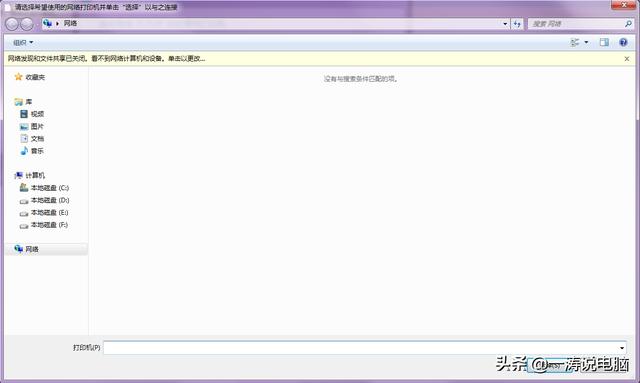
找不到打印機
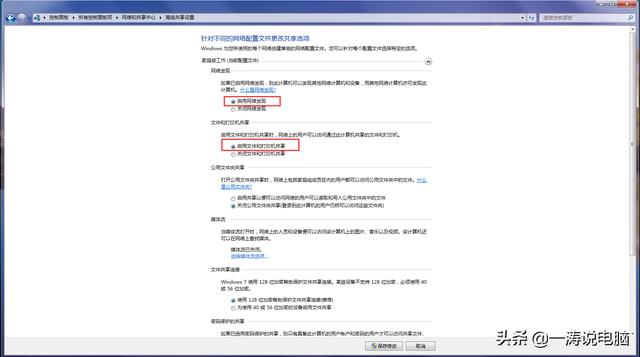
打開網絡共享發現
解決方式:打開網絡高級共享設置,并啟用網絡發現,和打印機共享,這時就可以再次添加打印機就可以看到打印機了
問題四、共享打印機脫機
有的時候,我們之前連接過共享打印機,但是突然就不能打印了,這時需要檢查一下,是否打印機脫機了,這裡的脫機不是指,真正的打印機脫機,而是指你和打印機主機連接脫機了。如果是脫機了,先進行PING一下,查看網絡是否暢通,先确定一下是不是網絡問題,如果不是網絡問題,然後打開控制面闆,找到打印機查看一下,如果是這裡脫機了,打印機圖标的顔色會比平時變得淺一些。解決方式:非常簡單,删除之前連接,在重新連接一次即可。
問題五、win7打印機共享時彈出,出現0x000006d9錯誤
解決方式:打開系統服務(services.msc),找到windows firewall,啟用它就可以了。如果已經啟動請手動停止,然後再手動啟動。

啟動服務
問題六、出現0x00000709錯誤
解決方式:打開系統服務(services.msc),找到Print Spooler并重新啟動它就可以了。
問題七、主機重啟之後,每次都要重新連接,是不是覺得很麻煩
解決方式: 打開控制面闆找到用戶賬戶和家庭安全添加windows憑據解決此問題,選擇憑據管理器,添加windows憑據,輸入主機電腦IP地址、賬戶和密碼,點擊确定即可。
問題八、在連接共享打印機的時候需要輸入用戶名和密碼
我們有的時候在連接共享打印機的時候會被要求輸入用戶名和密碼,但是我們共享主機根本就沒有設置密碼,這時怎麼辦呢?解決方式有兩種:1.懶人的解決方式,直接給共享主機設置一個密碼就可以了,在連接時輸入共享主機的用戶名和密碼,勾上記住密碼,就可以了。2.win r,打開運行,輸入gpedit.msc,找到計算機配置-windows設置-安全設置-本地策略,用戶權限分配-拒絕從網絡訪問這台計算機-删除Guest用戶。接着打開計算機管理-系統工具,本地用戶和組-用戶,啟用Guest這個用戶并在Guest上右鍵選擇屬性,去掉停用此帳戶前面的勾。最後在網絡和共享中心中打開選擇家庭和共享選項,更改高級共享設置,關閉密碼訪問共享,再點擊保存修改即可。
問題九、修改win7系統的最大連接數
win7系統是有最大連接數限制的,當超過這個數字時,就無法再連接到,我們隻需要更改一下,系統的最大連接數,就可以了。解決方式:控制面闆-系統和安全-管理工具-本地安全策略-安全設置-本地策略-安全選項-交互式登錄:之前登錄到緩存的次數(域控制器不可用時),本地安全設置-緩存10登陸,改為50,其次,單擊“開始”按鈕,選擇“運行”命令。在“運行”文本框中鍵入“gpedit.msc”進入“本地計算機 策略”-計算機配置-管理模闆-Windows組件-遠程桌面服務-遠程桌面會話主機-連接-限制連接的數量-已啟動-允許的DR最大連接數,改為50。
首先驅動要在官網下載 所有滿足條件都要檢查 打印機服務 共享啟用 防火牆關閉 同網段 當然跨網段也行 要路由支持靜态路由表 系統改host也能實現
帶網口IP的打印機共享也不是那麼容易的,我單位的IP是動态分配的,但打印機的IP是靜态的,當别的電腦占有了打印機的IP,因IP沖突,共享就會失敗。
3種方式,實現辦公局域網的打印機共享:
使用操作系統的共享打印功能
使用網絡打印機,可以支持有線和無線打印功能
普通打印機 打印服務器,組成網絡打印機
方式1:使用電腦的共享功能
這種方式是最常規的方式,配置連接打印機的電腦共享打印機,這種方式有個缺點是不能跨網段打印,比如劃分了VLAN的辦公網絡,不同VLAN的電腦是無法共享打印機的;
step1:開啟guest賬号
由于需要共享打印機,需要開啟guest賬号,用戶通過guest賬号登陸的方式使用共享打印服務。
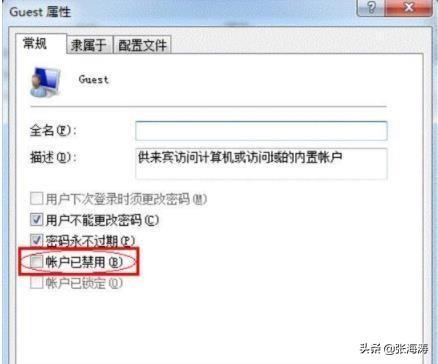
step2:設置共享目标打印機
依次點擊“開始”,“設備和打印機”,右擊需要共享的打印機,“打印機屬性”,“共享”,“共享這台打印機”,設置共享名稱。

step3:共享設置
在電腦桌面右下角的網絡連接圖标右擊,選擇“打開網絡和共享中心”,單擊”選擇家庭組合共享選項“,”更改高級共享設置“。
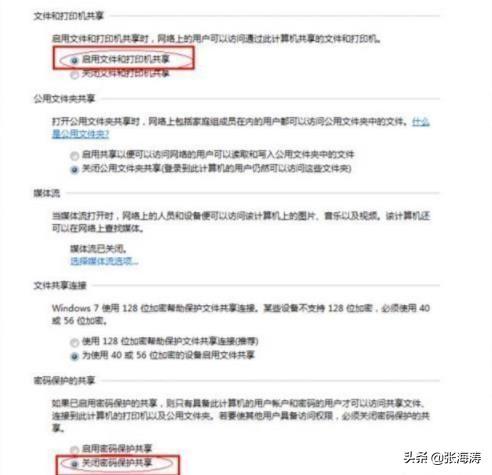
step4:設置工作組
添加目标共享打印機之前,需要局域網内的電腦屬于同一個工作組,依次點擊”開始“,右擊”計算機“,”屬性“,”更改設置“,設置同一個局域網的工作組名稱一緻。
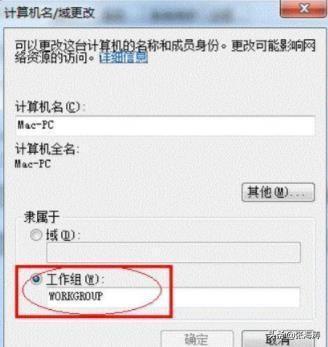
方式2:使用網絡打印機
網絡打印機需要打印機設備的支持,這類打印機通常有網線接口,連接到局域網中,實現網絡打印功能,很多網絡打印機提供了無線打印功能;
網絡打印機的安裝就不多說了,安裝驅動、設置網絡打印機的IP地址、保證網絡可以ping通。

無線打印功能
設置打印機的無線打印功能,在打印機的操作面闆選擇選擇“無線”符号,進行無線連接的設置,搜索局域網WiFi的SSID,輸入無線密碼,完成連接即可;
設置完成之後,手機端可以使用AirPring、Mopria等app進行無線打印了。
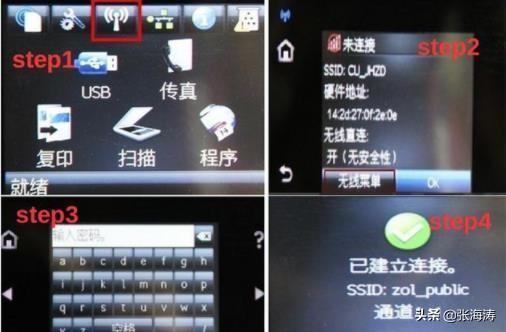
方式3:普通打印機+打印服務器
在網絡上有很多打印服務器可以選擇,打印服務器的體積跟普通的無線路由器差不多,不需要專用的打印電腦,通過打印機的USB接口連接到打印服務器,就可以實現網絡打印機的功能;
通過打印服務器可以實現有線和無線打印服務,并且支持跨網打印,還有很多個性化的服務,是一個不錯的選擇。

共享打印機的使用
無論是通過操作系統共享打印、還是網絡打印機,共享打印機的連接方式是一樣的,通過控制面闆添加打印機。
使用操作系統自帶的共享打印機,需要使用電腦連接打印機,并且無法跨VLAN使用,很多單位的局域網根據部門不同劃分了VLAN,那麼不同VLAN之間是無法實現打印機共享的;
網絡打印機自帶操作系統,并且可以跨網段使用,并且支持無線打印功能,缺點是成本比較高,需要更換網絡打印機;
普通打印機+打印服務器,将普通的打印機組合成網絡打印機,可以低成本實現網絡打印機,而且可以脫離電腦。
Win10共享打印機、常見問題聽語音分步閱讀
win10局域網打印機共享設置流程,打印機共享去掉用戶名密碼驗證,無法訪問問題
更多精彩资讯请关注tft每日頭條,我们将持续为您更新最新资讯!




